在CentOS系统中寻找类似Windows记事本(Notepad)的文本编辑工具,是许多从Windows迁移到Linux系统的用户常见的需求,记事本以其简洁、轻量、易用著称,适合快速查看和编辑纯文本文件,CentOS作为一款企业级Linux发行版,虽然默认图形界面可能不包含与记事本完全相同的编辑器,但提供了多种功能强大且易用的替代方案,满足不同场景下的文本编辑需求。
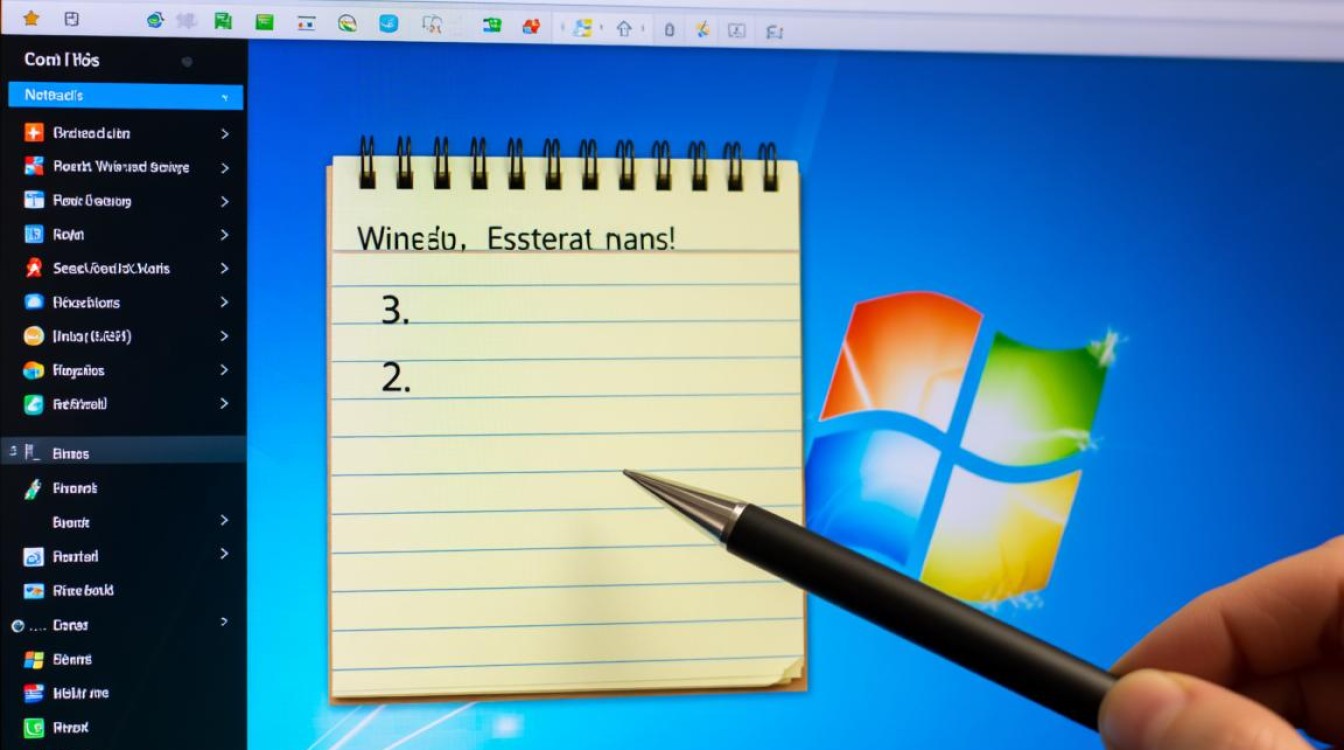
CentOS系统中的文本编辑工具
CentOS系统中的文本编辑工具主要分为两大类:命令行文本编辑器和图形界面文本编辑器,命令行工具如vi、nano、vim等,功能强大且高效,适合服务器管理或远程操作场景;图形界面工具如gedit、leafpad、mousepad等,则提供了更直观的用户体验,接近Windows记事本的使用习惯。
命令行文本编辑器
- Vi/Vim:Vi是Linux系统中最经典的文本编辑器,Vim是其增强版本,支持语法高亮、插件扩展等功能,适合有一定技术基础的用户。
- Nano:以简洁易用为特点,操作提示直观,适合新手快速上手,无需记忆复杂命令。
图形界面文本编辑器
- Gedit:GNOME桌面环境自带的文本编辑器,功能丰富,支持插件扩展,界面友好,适合日常文本编辑。
- Leafpad/Mousepad:两款轻量级编辑器,启动速度快,资源占用低,类似于Windows记事本的简洁风格。
推荐安装的图形界面文本编辑器
对于习惯图形界面的用户,以下编辑器在CentOS中可通过包管理器轻松安装,并提供接近记事本的使用体验:
| 编辑器名称 | 特点 | 适用场景 | 安装命令 |
|---|---|---|---|
| Gedit | 功能全面,支持插件,界面美观 | 日常文档编辑、代码编写 | sudo yum install gedit |
| Leafpad | 轻量简洁,启动快速 | 快速查看和编辑小文件 | sudo yum install leafpad |
| Mousepad | 类似Leafpad,支持更多基本功能 | 简单文本编辑,适合低配置系统 | sudo yum install mousepad |
如何选择合适的文本编辑器
选择文本编辑器时,可根据以下需求权衡:
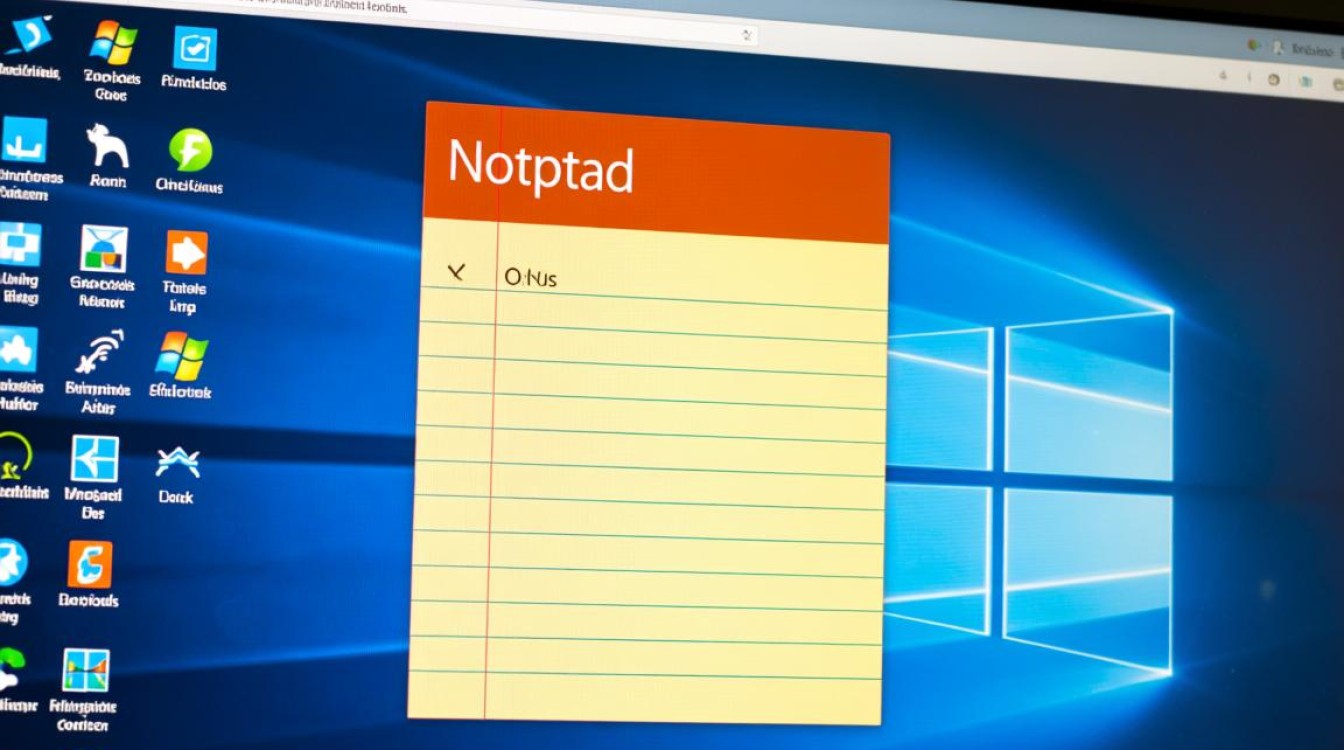
- 新手用户:推荐
Leafpad或Mousepad,操作简单,无需学习复杂命令。 - 功能需求:若需要语法高亮、多标签页等功能,
Gedit是更优选择。 - 服务器环境:无图形界面时,
Nano或Vim是高效的选择,尤其是Nano对新手更友好。
CentOS虽然没有名为“Notepad”的官方工具,但提供了多种功能完善的替代品,无论是追求轻量简洁的Leafpad,还是功能丰富的Gedit,都能满足日常文本编辑需求,用户可根据自身习惯和场景选择合适的工具,轻松上手Linux环境下的文本编辑操作。
相关问答FAQs
Q1:CentOS中如何安装Leafpad?
A1:Leafpad是一款轻量级图形文本编辑器,可通过CentOS的包管理器安装,执行以下命令即可:
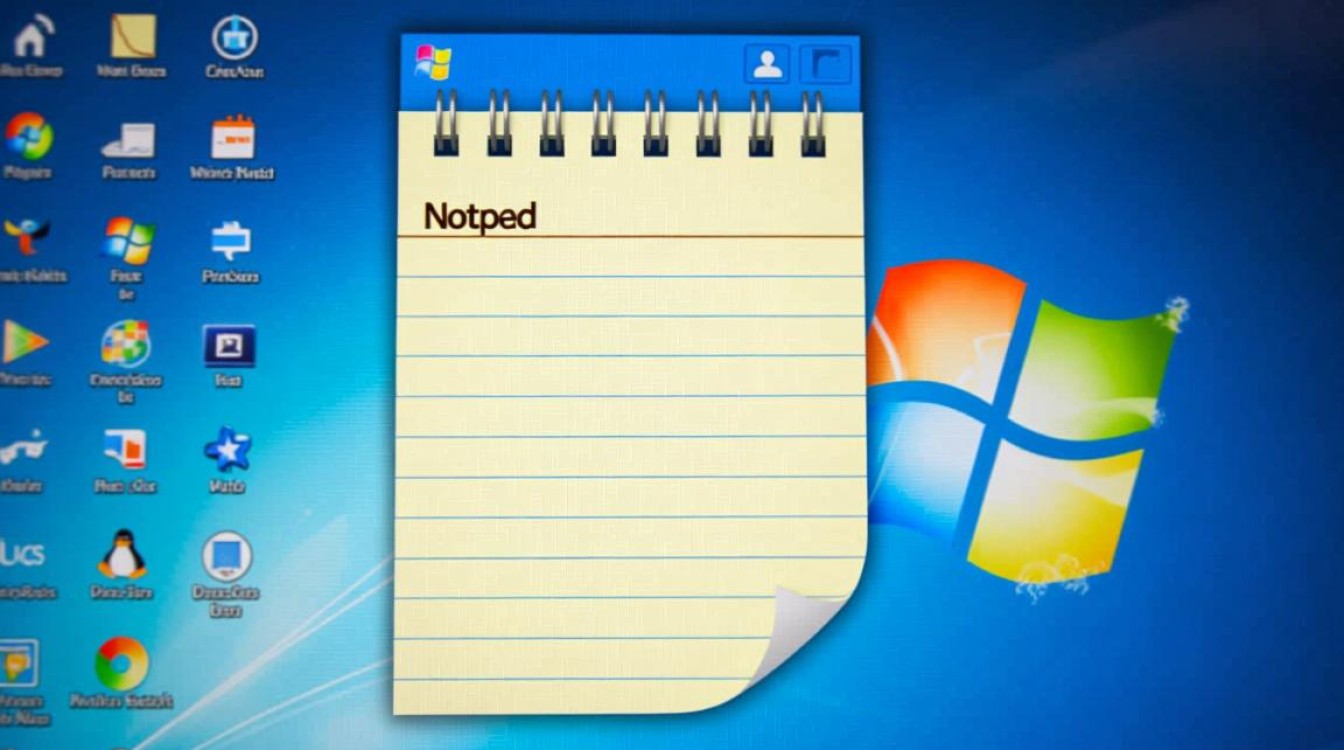
sudo yum install leafpad
安装完成后,在应用程序菜单中启动Leafpad,其界面简洁,操作方式与Windows记事本类似。
Q2:Vim和Nano哪个更适合新手?
A2:对于新手,Nano更适合,它提供了底部操作提示,无需记忆复杂的命令模式,而Vim的学习曲线较陡峭,需掌握命令模式、插入模式等概念,若只是简单编辑文本,推荐使用Nano;若需高效编辑代码或配置文件,可逐步学习Vim。
【版权声明】:本站所有内容均来自网络,若无意侵犯到您的权利,请及时与我们联系将尽快删除相关内容!


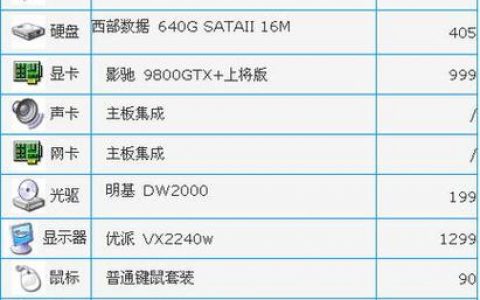
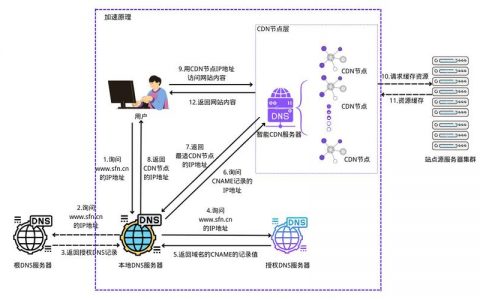


发表回复